Avez-vous pris une photo un jour particulièrement important pour vous et aimeriez-vous que la date et l'heure de la prise de vue soient imprimées dessus ? Vous souhaitez poster une photo avec la date en surimpression sur Instagram, pour rendre votre cliché plus original ? Pas de problème : si vous le souhaitez, je suis là pour vous donner mes conseils et vous aider à réussir.
Si vous vous demandez comment prendre des photos avec date, vous serez heureux de savoir qu'il s'agit d'une opération extrêmement simple. Dans les prochains chapitres de ce guide, en fait, je vais vous expliquer comment le faire en utilisant des applications gratuites pour Android et iOS, y compris Instagram, et des programmes informatiques.
Comment dit-on? Vous avez hâte d'en savoir plus et vous avez hâte de vous lancer ? Dans ce cas, asseyez-vous confortablement et prenez votre smartphone. Suivez attentivement les instructions que je m'apprête à vous donner et mettez-les en pratique, afin de réussir l'intention que vous avez proposée. A ce stade, il ne me reste plus qu'à vous souhaiter une bonne lecture et un bon moment !
index
Application pour prendre des photos avec date
Si vous vous demandez comment prendre des photos avec date avec votre téléphone portable, vous serez heureux de savoir que, pour cela, il vous suffit d'utiliser des applications gratuites pour Android e iOS, comme celles dont je parlerai dans les lignes suivantes, qui permettent de prendre des photos en appliquant automatiquement la date et l'heure de la superposition de prise de vue.
Comment prendre des photos de rendez-vous avec Android
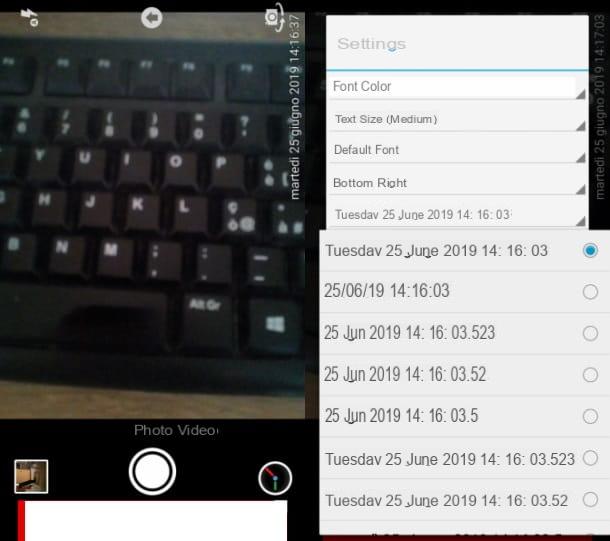
Pour prendre des photos avec date le Android, vous pouvez utiliser l'application gratuite Timestamp camera (également disponible pour iOS), qui vous permet de prendre des photos et des vidéos en appliquant automatiquement la date et l'heure qui s'y superposent. C'est gratuit, mais c'est aussi disponible en version payante (Caméra d'horodatage Pro) qui, au prix de 5,49 €, offre la possibilité de débloquer diverses fonctions supplémentaires dédiées à la personnalisation de la police pour tamponner la date et l'heure sur les prises de vue.
Cela dit, pour télécharger la version gratuite de l'application sur votre appareil, ouvrez la page dédiée du Play Store et appuyez sur les boutons Installer e Avri.
Au démarrage de l'application, choisissez si vous souhaitez utiliser la caméra avant ou arrière, en appuyant sur le boutonicône de la caméra situé dans le coin supérieur droit. Pour activer le flash, par contre, appuie suricône d'éclair situé dans le coin supérieur gauche.
Lorsque vous êtes prêt, prenez la photo en appuyant sur déclencheur placé en bas : le de data et l 'heure ils seront automatiquement imprimés sur l'image résultante. Plus tard, si vous souhaitez modifier le format de la date, appuyez sur l'icône avec le symbole de l'horloge situé en bas à droite, puis, dans le menu Paramètres qui vous est montré, appuie sur format par défaut date, pour la changer.
Photos prises via Caméra d'horodatage Gratuit sont automatiquement enregistrés dans l'application Android Gallery (galerie o photo).
Comment prendre des photos de rendez-vous avec iPhone
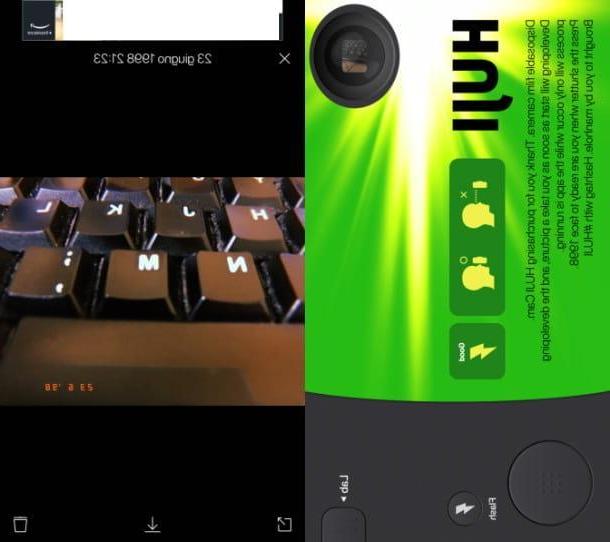
Si vous possédez un iPhone, l'application gratuite que je vous recommande d'utiliser pour prendre des photos avec date è HUJI Cam, qui tamponne automatiquement la date et l'heure et ajoute un filtre vintage aux prises de vue. Il se caractérise, en effet, par son interface de style rétro.
Pour télécharger l'application sur votre iPhone, connecté à l'App Store et appuyez sur le bouton Ottieni. Une fois cela fait, déverrouillez le téléchargement et l'installation de celui-ci via Face ID, Touch ID ou le mot de passe de votre Apple ID. A la fin du téléchargement automatique, lancez l'application en appuyant sur le bouton Avri.
Maintenant, pour prendre une photo, appuyez sur leicône cible situé en haut à gauche, pour démarrer le mode caméra. Ensuite, choisissez de prendre la photo à l'aide de l'appareil photo avant ou arrière, en appuyant sur le boutonicône de flèches. Pour activer le flash, appuyez plutôt suricône d'éclair. Lorsque vous êtes prêt à prendre la photo, appuyez sur déclencheur.
Pour voir les photos prises, appuyez sur le bouton Présure et localisez, dans le menu suivant qui s'affiche, la photo que vous venez de prendre. Maintenant, pour l'enregistrer dans l'application photo iPhone, appuyez sur le bouton avec leicône flèche vers le bas et consentez aux demandes d'accès à la galerie multimédia par défaut de votre appareil, afin de terminer l'opération.
Aussi, si vous souhaitez modifier le format de la date et de l'heure imprimée sur la photo, appuyez sur le bouton ☰, puis appuyez sur l'élément de menu Data et appuie sur la voix Actuel, si vous souhaitez que la date et l'heure figurant sur la photo correspondent à celles que vous avez prises.
Enfin, je précise que HUJI Cam est également disponible sur Android, avec un fonctionnement similaire à celui de la version iOS.
Comment prendre des photos vintage avec date

pour faire une photo vintage avec date, vous pouvez profiter des applications dont je vous ai parlé dans les chapitres précédents. En fait, si vous utilisez l'application Caméra d'horodatage Gratuit sur Android ou iOS, vous pouvez profiter de sa base de données de filtres.
Su Android, après avoir téléchargé et démarré l'application en suivant les instructions que je vous ai données dans le chapitre précédent du didacticiel, appuyez suricône de l'horloge situé en bas à droite, puis appuyez sur l'élément Avancé et alors Afficher le menu des options. Réglez ensuite le filtre vintage que vous préférez à l'aide du menu Effet de couleur et vous avez terminé.
Su iOS, à la place, vous pouvez accéder au menu des filtres en appuyant directement sur leicône de trois points situé en haut, afin de sélectionner celui qui reflète le mieux le style vintage que vous souhaitez appliquer à la prise de vue.
Si, par contre, vous utilisez l'application Huji Cam sur Android et iOS, vous serez heureux d'apprendre que, comme évoqué dans le chapitre dédié à son utilisation, cette application applique automatiquement un filtre vintage aux photos prises.
Alors suivez les instructions que je vous ai données dans le chapitre précédent, si vous voulez savoir comment utiliser cette application, et vous obtiendrez une photo avec date et look vintage.
Comment prendre des photos avec la date et l'heure

Aussi pour prendre des photos avec la date et l'heure, vous pouvez profiter des applications dont je vous ai parlé jusqu'à présent. En fait, l'application Caméra d'horodatage Gratuit que l'application Huji Cam vous permettent de prendre des photos dans lesquelles le de data mais aussiheure du coup.
Dans ce cas, il vous suffit donc de suivre les instructions que je vous ai données dans les chapitres précédents de ce guide.
Comment prendre des photos avec la date sur Instagram
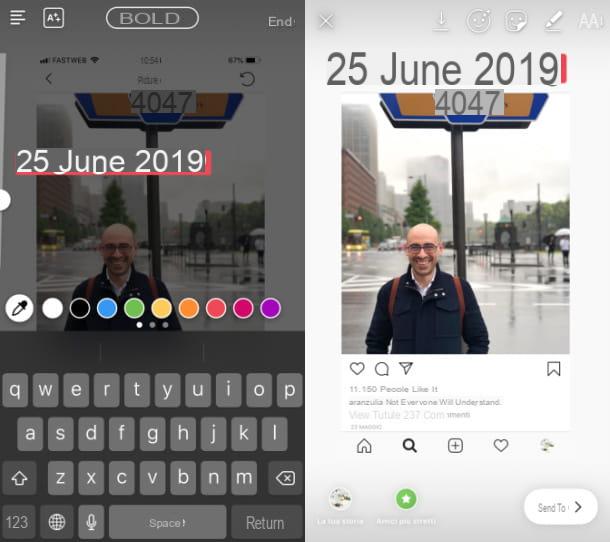
Si vous vous demandez comment prendre des photos de date sur instagram, vous devez d'abord savoir que lorsque vous publiez une photo ou une vidéo dans le poster du réseau social, le contenu en question est automatiquement daté. En effet, en tapant sur une photo que vous avez publiée dans cette section, vous trouverez le date de publication juste en dessous de la description.
En revanche, en ce qui concerne les stories, il n'y a pas de fonctionnalité native qui permette d'insérer la date superposée sur les photos que vous postez dans les stories. Donc, pour ce faire, vous devez le saisir manuellement, en écrivant sur la photo.
Pour continuer, lancez le Instagram sur votre appareil, connectez-vous à votre compte et appuyez suricône de la caméra, situé en haut à gauche, pour lancer l'outil de création d'histoires.
Maintenant, utilisez les outils des histoires de Instagram, pour prendre une photo ou pour l'importer de la mémoire de votre appareil, ainsi que pour la modifier à l'aide de filtres et d'effets.
Une fois cela fait, cliquez sur le bouton Aa, pour ouvrir le clavier de votre appareil et taper le de data à imprimer sur le cliché. A la fin des modifications, publiez l'histoire créée en cliquant sur le bouton La tua storia.
Alternativement, si vous avez activé l'archive des histoires, accédez-y : en partageant une photo prise précédemment dans les histoires, la date de publication sera affichée en superposition.
Une fois cela fait, localisez, dans cette section de Instagram, la photo que vous souhaitez partager et appuyez sur le bouton Partager sur les médias sociaux, puis publiez l'histoire en appuyant sur le bouton La tua storia.
Programme pour prendre des photos avec la date
Si vous souhaitez utiliser programmi pour changer la date des photos sur PC ou pour tamponner la date directement sur la photo, référez-vous aux solutions que je vous montrerai dans les prochains paragraphes.
Photo (Windows)
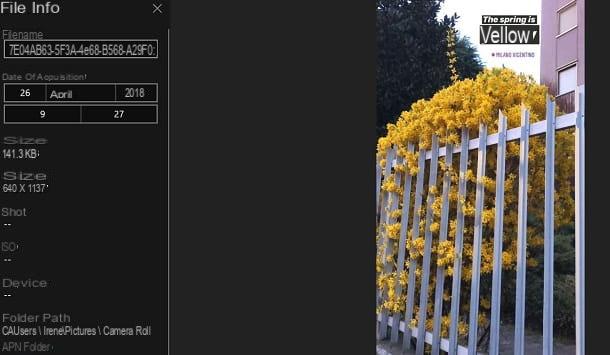
Pour dater les photos sur Windows, vous pouvez utiliser l'application photo di fenêtres 10, qui vous permet de modifier la date des prises de vue importées depuis Android, iPhone ou n'importe quel appareil photo numérique.
Cela dit, pour continuer, identifiez la photo qui vous intéresse, parmi celles importées dans le programme, puis appuyez sur le bouton (...) situé dans le coin supérieur droit et cliquez sur l'élément Informations sur le fichier, dans le menu qui s'affiche.
Maintenant, pour changer la date de la photo, il suffit de se référer au menu Date d'achat: définit donc le de data et l 'heure que vous souhaitez attribuer à la photo et confirmez l'opération en appuyant sur le bouton √.
Photo (macOS)
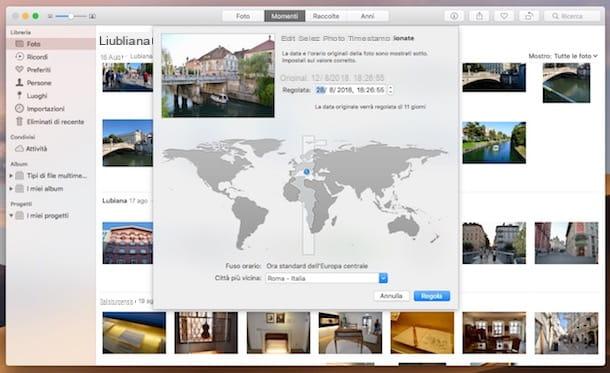
Si vous possédez un Mac, vous pouvez utiliser l'application "standard" photo, qui vous permet d'ajouter ou de modifier la date de prise de vue des photos importées depuis l'iPhone, Android et les appareils photo numériques rapidement et facilement.
Cela dit, lancez l'application photo, en cliquant sur son icône de fleur situé dans le bar Dock, et cliquez sur la photo sur laquelle vous voulez aller pour agir. Maintenant, cliquez sur le menu image, situé en haut, et sélectionnez l'option Ajuster la date et l'heure de ce dernier.
À ce stade, dans le nouvel écran qui vous est présenté, personnalisez la date et l'heure de la prise de vue, en vous référant au menu déroulant situé en correspondance avec l'élément Réglementé. Enfin, pour valider les modifications apportées, cliquez sur le bouton règle situé en bas. Facile, non ?
FastStone Photo Resizer (Windows)
Pour tamponner la date sur les photos PC Windows, vous pouvez utiliser le programme FastStone Photo Resizer qui peut être utilisé libre aux fins de ce tutoriel. Pour les utilisations autres que personnelles, cependant, une licence doit être achetée pour 19,95 $.
Ceci dit, pour le télécharger, connectez-vous sur son site internet et cliquez sur l'un des deux premiers boutons Télécharger, pour télécharger le fichier .exe sur PC.
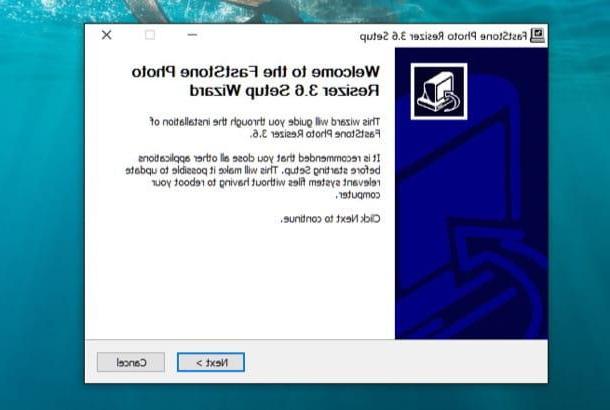
Une fois le téléchargement terminé, lancez le fichier que vous venez de télécharger (FSResizerSetupxx.exe) en double-cliquant dessus. Pour installer le logiciel, cliquez d'abord Oui et alors Suivant, Je suis d'accord, installer. Enfin, cliquez finition, pour terminer l'installation FastStone Photo Resizer.
Lancez ensuite le programme, en utilisant son raccourci situé sur le bureau ou dans le menu Démarrer de Windows et, choisissez l'image qui vous intéresse, en explorant les dossiers de votre ordinateur que vous pouvez voir dans le panneau de gauche du logiciel. Importez ensuite l'image dans la section de droite en cliquant dessus puis en appuyant sur le bouton Add.
Une fois cela fait, mettez la coche à côté de l'élément Utiliser les options avancées puis cliquez sur le bouton options avancées, pour accéder aux paramètres avancés du programme.
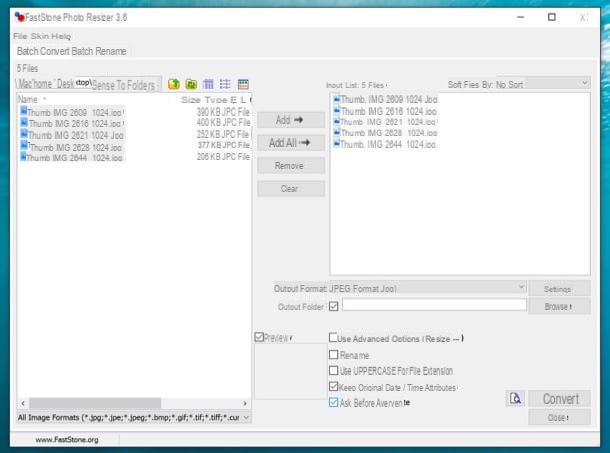
Maintenant, cliquez sur l'onglet Texte, cochez l'élément Ajouter du texte, puis rejoindre le chemin Insérer une variable > Nom de la date du fichier > Date et heure, pour ajouter une superposition indiquant la date et l'heure actuelles. Après avoir réglé tous les paramètres liés à la personnalisation de l'écriture, tels que le Fonte, validez l'ajout en appuyant sur la touche OK.
Pour enregistrer l'image, indiquez le chemin d'exportation (Dossier de sortie) à l'aide du bouton DECOUVREZ et appuyez sur le bouton Convertir, pour terminer l'opération.
Photo par lot (macOS)
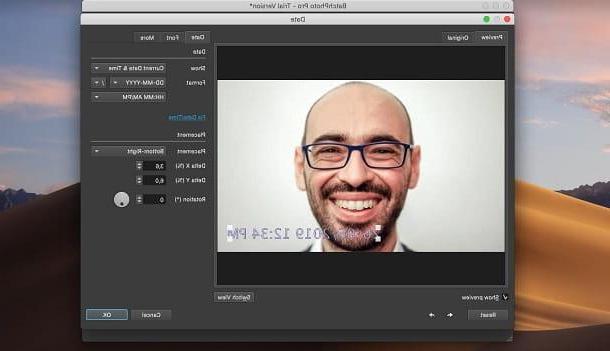
Su MacOS, je vous recommande de profiter du logiciel gratuit BatchPhoto, pour tamponner la date et l'heure sur vos photos. BatchPhoto il est également disponible dans une version payante (le prix commence à 29,95 $) qui supprime le filigrane appliqué aux photos exportées avec la version gratuite du logiciel.
Cela dit, pour télécharger le programme gratuitement, connectez-vous sur son site officiel et appuyez sur le bouton Essayer gratuitement.
Attendez maintenant le téléchargement automatique du fichier dmg, puis, pour l'installer, double-cliquez dessus et faites glisser son icône dans le dossier applications de macOS.
Après cela, pour commencer, commencez BatchPhoto, en appuyant sur son icône dans la barre d'accueil macOS et en cliquant sur Avri (nécessaire uniquement au premier démarrage), pour contourner les restrictions macOS qui vous empêchent d'ouvrir des fichiers non téléchargés depuis le Mac App Store. Après cela, appuyez sur le bouton Continuer l'essai, pour continuer avec la version gratuite.
Maintenant, faites glisser la photo vers la fenêtre principale du logiciel, en utilisant le glisser-déposer ou appuyez sur le bouton Ajouter une photo situé dans le coin supérieur droit, pour l'importer. Ceci fait, cliquez sur l'onglet Modifier la photo que vous pouvez voir en haut, puis cliquez sur l'élément Ajouter un filtre à gauche et sélectionnez l'outil Date.
Utilisez ensuite le menu Format pour personnaliser le format de la date et de l'heure ajoutée en superposition, ainsi que la section Motif Placé pour placer l'inscription. N'oubliez pas de le redimensionner, en utilisant ceux qui conviennent poignées de sélection. A la fin des modifications, confirmez l'ajout en appuyant sur le bouton OK.
Pour continuer, allez dans l'onglet installation et indique le format et le dossier de destination (Format de sortie e Dossier). Après cela, sélectionnez l'onglet Processus et appuyez sur OK, pour commencer le processus d'exportation de la photo avec la date imprimée. Facile, non ?
Comment prendre des photos avec la date

























